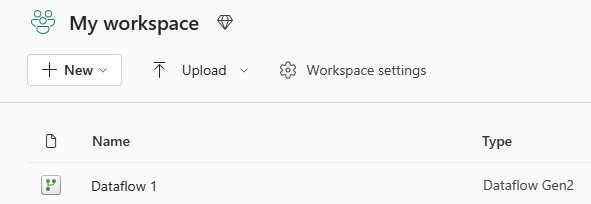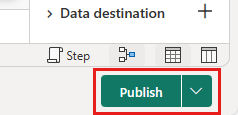Guardar un borrador del flujo de datos
Con Flujo de datos Gen2, hemos cambiado cómo funciona guardar un flujo de datos. Queríamos mejorar la experiencia y la resistencia de los Flujos de datos Gen1 mediante:
- Guardar automáticamente en la nube cualquier cambio realizado en un flujo de datos. Este cambio guardado se denomina versión de borrador del flujo de datos.
- Aplazar la validación de larga duración necesaria para garantizar que un flujo de datos se pueda actualizar en segundo plano. La versión del flujo de datos que pasó la validación y está lista para actualizarse se denomina versión publicada.
Esta característica eficaz le permite realizar cambios en el flujo de datos sin publicarlos inmediatamente en el área de trabajo. En su lugar, todos los cambios se guardan automáticamente como borrador, que puede revisar más adelante y, a continuación, publicar cuando esté listo. Con esta característica, no tiene que preocuparse por perder el trabajo si desea reanudarlo más adelante, si el flujo de datos produce un error en la validación o si la sesión de edición finaliza abruptamente. En este artículo, aprenderá a utilizar la nueva característica de autoguardado y publicación de datos de flujo Gen2 y cómo puede beneficiar a su desarrollo y administración de flujos de datos.
Cómo guardar una versión de borrador del flujo de datos
Guardar un borrador del flujo de datos es tan fácil como cerrar el explorador, cerrar los editores de flujos de datos o navegar a otra área de trabajo. Cada vez que agregue un nuevo paso de Power Query al flujo de datos, se guarda un borrador de los cambios en el área de trabajo.
Publicación del flujo de datos de borrador
Para publicar los cambios realizados en el borrador, siga estos pasos:
Vaya a su área de trabajo.
Abra el flujo de datos de borrador en el que ha guardado recientemente los cambios.
Revise todos los cambios realizados la última vez.
Publicar el flujo de datos con el botón en la parte inferior de la página.
Su flujo de datos inicia el proceso de publicación en segundo plano, que se indica mediante un spinner junto al nombre del flujo de datos. Una vez completado el spinner, se puede actualizar el flujo de datos. Si hay errores relacionados con la publicación, se muestra una indicación junto al nombre del flujo de datos. Al seleccionar la indicación se muestran los errores de publicación y se le permite editar el flujo de datos de la última versión guardada.